Cách kéo dài tuổi thọ dùng pin trên iPhone 6 được 2 ngày02/01/2015 11:25
(TNO) Với việc trang bị thỏi pin khá khiêm tốn 1.810 mAh, thời gian dùng pin vẫn là vấn đề nhiều người dùng rất quan tâm khi sử dụng mẫu smartphone iPhone 6 (bản 4,7 inch) mới nhất của Apple. Bởi lẽ, nếu sử dụng nhiều thì máy chỉ trụ được 11 tiếng.
Dưới đây là một số kinh nghiệm sử dụng iPhone 6, để thời gian dùng pin trên máy có thể lên đến 2 ngày.
1. Tối ưu hoạt động nền của ứng dụng
Kể từ bản iOS 7 Apple đã trang bị một tính năng mới gọi là Background App Refresh, với việc hỗ trợ khả năng cập nhật liên tục có thông tin gì mới không ở chế độ chạy ngầm. Tuy nhiên, trong một vài trường hợp việc lựa chọn ứng dụng nào sẽ được cập nhật thường xuyên sẽ tối ưu được thời lượng dùng pin trên máy.
 Thiết lập chế độ ứng dụng nào sẽ được cập nhật thông tin mới khi đang chạy ngầm
Thiết lập chế độ ứng dụng nào sẽ được cập nhật thông tin mới khi đang chạy ngầm
Cách thực hiện là chỉ cần truy cập vào Settings > General > Background App Refresh. Sau đó lựa chọn ưu tiên cho ứng dụng nào sẽ được cho chạy cập nhật liên tục. Trong trường hợp muốn khóa luôn tính năng này, thì chỉ cần chuyển sang chế độ Off toàn bộ là được.
2. Quản lý chặt chẽ các ứng dụng được mở
Việc mở quá nhiều các ứng dụng trên iOS và để nó trong trạng thái chạy ngầm liên tục cũng sẽ khiến cho thời lượng dùng pin trên máy giảm. Chính vì thế, chỉ cần mở những ứng dụng nào cần thiết trên máy và tắt hẳn các ứng dụng không còn sử dụng.
 Tắt bỏ những ứng dụng không chạy liên tục trên máy sẽ giúp tiết kiệm pin
Tắt bỏ những ứng dụng không chạy liên tục trên máy sẽ giúp tiết kiệm pin
Cách thực hiện là chỉ cần bấm đúp vào nút Home trên máy hai lần. Trong hộp thoại các ứng dụng đang chạy ngầm vừa hiện ra, hãy bấm xóa bỏ những ứng dụng không thường xuyên sử dụng ra khỏi là được.
3. Tắt thông báo (Push Notification)
Đôi lúc bạn đang lướt web, xem email thì dòng thông báo (Notification) có liên quan đến một tính năng mới của trò chơi lại bật ra trên màn hình gây phiền toái. Điều này cũng là một trong những yếu tố gây ra tình trạng sụt pin trên máy.
 Loại bỏ thông báo mới trên ứng dụng sẽ bớt gây phiền toái và giúp tiết kiệm pin máy
Loại bỏ thông báo mới trên ứng dụng sẽ bớt gây phiền toái và giúp tiết kiệm pin máy
Để hạn chế điều phiền toái này, trên iPhone 6 người dùng chỉ cần Settings > Notifications. Sau đó lựa chọn ứng dụng nào trên máy được quyền phát ra thông báo khi có thông tin mới diễn ra.
4. Giới hạn việc Push Email
Việc để cho iPhone tự động kiểm tra mail liên tục và thông báo mail mới (nếu có) cũng sẽ khiến cho máy phải thường xuyên sử dụng mạng di động. Điều này cũng khiến cho thời lượng dùng pin bị sụt giảm.
 Nếu không thường xuyên kiểm tra email thì nên tắt bỏ tính năng này
Nếu không thường xuyên kiểm tra email thì nên tắt bỏ tính năng này
Để hạn chế, có thể gia tăng thời gian kiểm tra email tự động lên bằng cách truy cập vào Settings > Mail, Contacts, Calendars.Sau đó thiết lập thời gian kiểm tra email tự động tăng lên thành 30 phút/lần hoặc một giờ/lần. Trong trường hợp cảm thấy việc thông báo mail mới tự động là không cần thiết, chỉ cần chuyển tính năng Push sang Off là được.
5. Sử dụng chế độ Máy bay (Airplane Mode) hợp lý
Đừng nghĩ rằng chế độ Airplane Mode là chỉ sử dụng trong trường hợp bạn đi máy bay để an toàn, mà thực chất chế độ này sẽ giúp cho iPhone 6 của bạn kéo dài được rất nhiều thời lượn dùng pin trên máy trong những trường hợp máy không thường xuyên sử dụng.
 Sử dụng chế độ Máy bay hợp lý sẽ giúp tăng thời lượng dùng pin trên máy
Sử dụng chế độ Máy bay hợp lý sẽ giúp tăng thời lượng dùng pin trên máy
Thực chất, nếu bạn là người hay đi du lịch xa và trong một số trường hợp khu vực bạn đang di chuyển đang là ở trong hầm, trên đèo,... (là những nơi sóng yếu), iPhone sẽ tự động tăng khả năng bắt sóng trên máy khiến cho pin sẽ bị kéo xuống liên tục. Ở những tình huống này, bạn nên chuyển hẳn sang chế độ Airplane Mode (vào Settings và chọn Airplane Mode) để máy tạm "nghỉ ngơi".
Vào ban đêm, lúc đi ngủ bạn cũng nên sử dụng Airplane Mode để pin trên máy được gia tăng thêm. Thực tế, trong một giấc ngủ khoảng 8 tiếng nếu chuyển máy sang chế độ Airplane Mode thì dung lượng pin trên máy chỉ tụt khoảng 3% mà thôi.
6. Sử dụng chế độ kiểm tra địa điểm (Location) tùy lúc
Theo mặc định, iPhone 6 sẽ tự động bật Location liên tục để kiểm tra vị trí người dùng đang ở đâu, nếu không để ý thì việc làm này sẽ khiến cho pin trên máy bị sụt giảm liên tục (một số ứng dụng như Facebook Messenger, Viber,... còn có khả năng tự động thông báo vị trí người dùng đang trò chuyện ở đâu).
 Chỉ nên sử dụng tính năng kiểm tra vị trí những lúc cần thiết
Chỉ nên sử dụng tính năng kiểm tra vị trí những lúc cần thiết
Để chủ động được việc sử dụng tính năng Location, người dùng nên truy cập vào Settings > Privacy > Location Services và thiết lập ứng dụng nào trên máy được quyền sử dụng kiểm tra vị trí của bạn khi đang sử dụng. Trong trường hợp cảm thấy không cần thiết, có thể tắt luôn tính năng này và chỉ mở lại khi cần dùng. Chẳng hạn, khi nào cần dùng để tìm địa điểm (Google Maps) thì mới sử dụng Location.
7. Thiết lập chế độ dùng mạng 3G hợp lý
Trong phiên bản iOS 8.1.2 mà Apple đang cung cấp cho người dùng, có một tính năng quản lý mạng kết nối khá hữu ích là cho bạn chọn chế độ mạng kết nối sử dụng là gì để tiết kiệm dung lượng pin trên máy.
 Lựa chọn chế độ mạng đang dùng trên máy cũng giúp cho pin được tiết kiệm
Lựa chọn chế độ mạng đang dùng trên máy cũng giúp cho pin được tiết kiệm
Để khai thác, chỉ cần truy cập vao Settings > Cellular > Voice & Data và chọn chế độ mạng cần sử dụng gồm: LTE (4G), 3G hoặc 2G.
Thành Luân
Dưới đây là một số kinh nghiệm sử dụng iPhone 6, để thời gian dùng pin trên máy có thể lên đến 2 ngày.
1. Tối ưu hoạt động nền của ứng dụng
Kể từ bản iOS 7 Apple đã trang bị một tính năng mới gọi là Background App Refresh, với việc hỗ trợ khả năng cập nhật liên tục có thông tin gì mới không ở chế độ chạy ngầm. Tuy nhiên, trong một vài trường hợp việc lựa chọn ứng dụng nào sẽ được cập nhật thường xuyên sẽ tối ưu được thời lượng dùng pin trên máy.
 Thiết lập chế độ ứng dụng nào sẽ được cập nhật thông tin mới khi đang chạy ngầm
Thiết lập chế độ ứng dụng nào sẽ được cập nhật thông tin mới khi đang chạy ngầmCách thực hiện là chỉ cần truy cập vào Settings > General > Background App Refresh. Sau đó lựa chọn ưu tiên cho ứng dụng nào sẽ được cho chạy cập nhật liên tục. Trong trường hợp muốn khóa luôn tính năng này, thì chỉ cần chuyển sang chế độ Off toàn bộ là được.
2. Quản lý chặt chẽ các ứng dụng được mở
Việc mở quá nhiều các ứng dụng trên iOS và để nó trong trạng thái chạy ngầm liên tục cũng sẽ khiến cho thời lượng dùng pin trên máy giảm. Chính vì thế, chỉ cần mở những ứng dụng nào cần thiết trên máy và tắt hẳn các ứng dụng không còn sử dụng.
 Tắt bỏ những ứng dụng không chạy liên tục trên máy sẽ giúp tiết kiệm pin
Tắt bỏ những ứng dụng không chạy liên tục trên máy sẽ giúp tiết kiệm pinCách thực hiện là chỉ cần bấm đúp vào nút Home trên máy hai lần. Trong hộp thoại các ứng dụng đang chạy ngầm vừa hiện ra, hãy bấm xóa bỏ những ứng dụng không thường xuyên sử dụng ra khỏi là được.
3. Tắt thông báo (Push Notification)
Đôi lúc bạn đang lướt web, xem email thì dòng thông báo (Notification) có liên quan đến một tính năng mới của trò chơi lại bật ra trên màn hình gây phiền toái. Điều này cũng là một trong những yếu tố gây ra tình trạng sụt pin trên máy.
 Loại bỏ thông báo mới trên ứng dụng sẽ bớt gây phiền toái và giúp tiết kiệm pin máy
Loại bỏ thông báo mới trên ứng dụng sẽ bớt gây phiền toái và giúp tiết kiệm pin máyĐể hạn chế điều phiền toái này, trên iPhone 6 người dùng chỉ cần Settings > Notifications. Sau đó lựa chọn ứng dụng nào trên máy được quyền phát ra thông báo khi có thông tin mới diễn ra.
4. Giới hạn việc Push Email
Việc để cho iPhone tự động kiểm tra mail liên tục và thông báo mail mới (nếu có) cũng sẽ khiến cho máy phải thường xuyên sử dụng mạng di động. Điều này cũng khiến cho thời lượng dùng pin bị sụt giảm.
 Nếu không thường xuyên kiểm tra email thì nên tắt bỏ tính năng này
Nếu không thường xuyên kiểm tra email thì nên tắt bỏ tính năng nàyĐể hạn chế, có thể gia tăng thời gian kiểm tra email tự động lên bằng cách truy cập vào Settings > Mail, Contacts, Calendars.Sau đó thiết lập thời gian kiểm tra email tự động tăng lên thành 30 phút/lần hoặc một giờ/lần. Trong trường hợp cảm thấy việc thông báo mail mới tự động là không cần thiết, chỉ cần chuyển tính năng Push sang Off là được.
5. Sử dụng chế độ Máy bay (Airplane Mode) hợp lý
Đừng nghĩ rằng chế độ Airplane Mode là chỉ sử dụng trong trường hợp bạn đi máy bay để an toàn, mà thực chất chế độ này sẽ giúp cho iPhone 6 của bạn kéo dài được rất nhiều thời lượn dùng pin trên máy trong những trường hợp máy không thường xuyên sử dụng.
 Sử dụng chế độ Máy bay hợp lý sẽ giúp tăng thời lượng dùng pin trên máy
Sử dụng chế độ Máy bay hợp lý sẽ giúp tăng thời lượng dùng pin trên máyThực chất, nếu bạn là người hay đi du lịch xa và trong một số trường hợp khu vực bạn đang di chuyển đang là ở trong hầm, trên đèo,... (là những nơi sóng yếu), iPhone sẽ tự động tăng khả năng bắt sóng trên máy khiến cho pin sẽ bị kéo xuống liên tục. Ở những tình huống này, bạn nên chuyển hẳn sang chế độ Airplane Mode (vào Settings và chọn Airplane Mode) để máy tạm "nghỉ ngơi".
Vào ban đêm, lúc đi ngủ bạn cũng nên sử dụng Airplane Mode để pin trên máy được gia tăng thêm. Thực tế, trong một giấc ngủ khoảng 8 tiếng nếu chuyển máy sang chế độ Airplane Mode thì dung lượng pin trên máy chỉ tụt khoảng 3% mà thôi.
6. Sử dụng chế độ kiểm tra địa điểm (Location) tùy lúc
Theo mặc định, iPhone 6 sẽ tự động bật Location liên tục để kiểm tra vị trí người dùng đang ở đâu, nếu không để ý thì việc làm này sẽ khiến cho pin trên máy bị sụt giảm liên tục (một số ứng dụng như Facebook Messenger, Viber,... còn có khả năng tự động thông báo vị trí người dùng đang trò chuyện ở đâu).
 Chỉ nên sử dụng tính năng kiểm tra vị trí những lúc cần thiết
Chỉ nên sử dụng tính năng kiểm tra vị trí những lúc cần thiếtĐể chủ động được việc sử dụng tính năng Location, người dùng nên truy cập vào Settings > Privacy > Location Services và thiết lập ứng dụng nào trên máy được quyền sử dụng kiểm tra vị trí của bạn khi đang sử dụng. Trong trường hợp cảm thấy không cần thiết, có thể tắt luôn tính năng này và chỉ mở lại khi cần dùng. Chẳng hạn, khi nào cần dùng để tìm địa điểm (Google Maps) thì mới sử dụng Location.
7. Thiết lập chế độ dùng mạng 3G hợp lý
Trong phiên bản iOS 8.1.2 mà Apple đang cung cấp cho người dùng, có một tính năng quản lý mạng kết nối khá hữu ích là cho bạn chọn chế độ mạng kết nối sử dụng là gì để tiết kiệm dung lượng pin trên máy.
 Lựa chọn chế độ mạng đang dùng trên máy cũng giúp cho pin được tiết kiệm
Lựa chọn chế độ mạng đang dùng trên máy cũng giúp cho pin được tiết kiệmĐể khai thác, chỉ cần truy cập vao Settings > Cellular > Voice & Data và chọn chế độ mạng cần sử dụng gồm: LTE (4G), 3G hoặc 2G.
Thành Luân















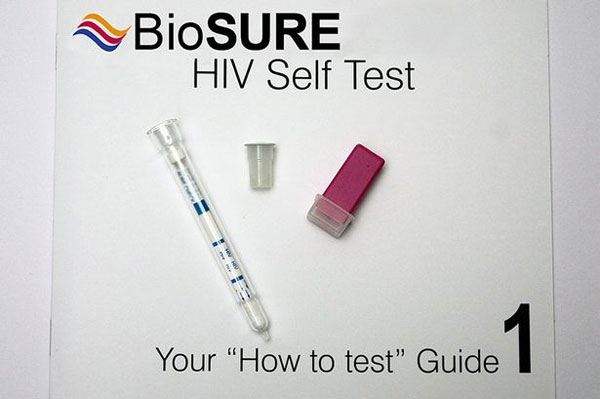





0 nhận xét:
Đăng nhận xét